Come risolvere la playlist di iTunes che non si sincronizza gratuitamente
Ci sono diversi vantaggi di iTunes elenco di riproduzione. Ti consente di compilare facilmente tutta la tua musica insieme. Puoi anche organizzarli ordinatamente. Ecco perché gli utenti di iTunes come noi tendono a sincronizzare il nostro account sui nostri dispositivi. Sfortunatamente, iTunes non è un programma perfetto.
Ci sono casi in cui gli utenti lo trovano La playlist di iTunes non si sincronizza. Questo è ancora un problema comune Apple non ha corretto questo bug. Ecco perché sta a te scoprire come risolvere questo problema.
Questo articolo ti mostrerà perché stai riscontrando questo problema ora e come puoi risolverlo attraverso diverse soluzioni. Cominciamo col chiarire prima alcune cose.
Contenuto dell'articolo Parte 1. Perché le mie playlist di iTunes non si sincronizzano?Parte 2. Come sincronizzare la playlist da iTunes a iPhone?Parte 3. Il modo più rapido per risolvere il problema di mancata sincronizzazione della playlist di iTunesParte 4. Sommario
Parte 1. Perché le mie playlist di iTunes non si sincronizzano?
Ci sono diversi motivi per cui potresti vedere le tue playlist non sincronizzarsi con iPhone nel 2020. Scopriamo quali sono questi motivi e come puoi risolverli in modo da poter procedere con l'intero processo di sincronizzazione.
Firmware obsoleto
Il più delle volte, iTunes che non sincronizza tutti i brani è dovuto a programmi obsoleti. La tua app iTunes potrebbe essere obsoleta. Il tuo dispositivo potrebbe essere obsoleto. In ogni caso, dovrai aggiornare il tuo dispositivo.
Poiché ogni modello di dispositivo ha modi diversi di aggiornamento, lo lascerò a te. Per quanto riguarda iTunes: ecco come puoi aggiornarlo:
- Apri il programma iTunes
- Nella parte superiore dove si trova la barra dei menu, fai clic su Guida.
- Seleziona Verifica aggiornamenti.
Il programma inizierà a cercare gli aggiornamenti nel suo database. Se rileva che il programma non è aggiornato, si aggiornerà automaticamente. Se il problema persiste, passa ad altre soluzioni.
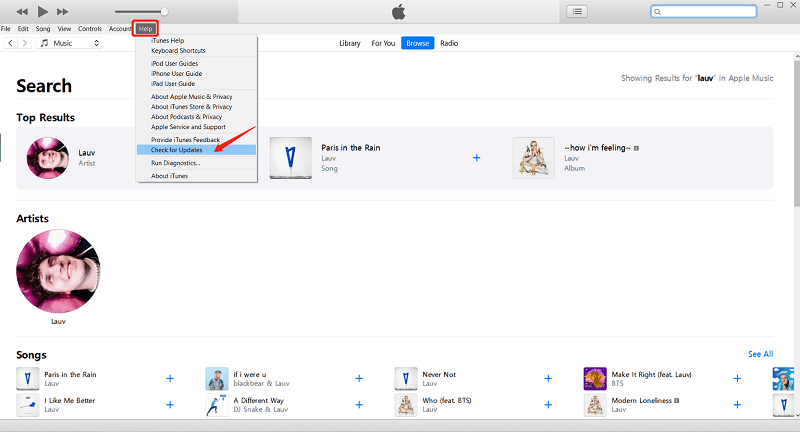
Attiva la sincronizzazione
Ovviamente, se vuoi sincronizzare la tua playlist di iTunes, dovresti attivare l'opzione di sincronizzazione. Non avviene automaticamente. Quindi, ovviamente, devi attivare la funzione di sincronizzazione. Discuterò come farlo nelle sezioni successive di questo articolo, ma devi solo prenderne nota.
Dispositivi incompatibili
Ci sono casi in cui il programma iTunes non è compatibile con un dispositivo. Potrebbe trattarsi di un gadget Android o di un PC Windows. Finché non sono compatibili con iTunes, incontrerai sempre il problema della playlist di iTunes che non si sincronizza con l'iPod. Quindi, puoi rinunciare a quel pensiero e semplicemente optare per altre opzioni di sincronizzazione diverse da iTunes.
Registrati
Tutti gli utenti di iTunes devono disporre di un ID Apple. Questa è la regola generale di questa piattaforma. Senza un account, non sarai in grado di sincronizzare la tua playlist di iTunes. Quindi, c'è un'enorme possibilità che la playlist di iTunes non venga scaricata su iPhone perché non hai un account.
ID Apple errato
Allo stesso modo, se stai utilizzando un ID Apple sbagliato, non c'è da meravigliarsi se stai riscontrando il bug di mancata sincronizzazione della playlist di iTunes ora. Ricorda che per farlo funzionare, tutti i tuoi dispositivi dovrebbero utilizzare lo stesso ID Apple in modo che la playlist di iTunes possa sincronizzarsi facilmente senza alcun problema.
È spesso una buona idea controllare i dispositivi e gli account prima di procedere con le sezioni successive. Se non vuoi riscontrare di nuovo questo problema, questa è l'opzione migliore.
Parte 2. Come sincronizzare la playlist da iTunes a iPhone?
Abbiamo già discusso dei motivi per cui vedi che la playlist di iTunes non si sincronizza. Ho anche menzionato diverse soluzioni per questo problema. Ora ci occuperemo dei modi per sincronizzare la playlist di iTunes su iPhone come promesso. Iniziamo con come farlo in PC Windows.
#1. Sincronizza musica da Mac/PC a iPhone con iTunes (in Windows)
Come forse già saprai, PC Windows e Mac sono proprietà di aziende diverse. Dal momento che iTunes appartiene ad Apple, lo stesso creatore di Mac, non c'è da meravigliarsi perché tendono ad essere incompatibili. Tuttavia, Apple ha deciso di creare un programma iTunes per il sistema PC Windows. Ed è quello che useremo qui. Per cominciare, ecco i dati che possono essere sincronizzati con iTunes:
- Foto e video,
- Contatti, orologio e calendari,
- Album,
- Canzoni,
- Film e altro
Tieni presente che questi possono cambiare in base al tuo paese o regione. Ad ogni modo, ora che ci siamo occupati di quell'informazione, iniziamo con i passaggi su come sincronizzare la playlist di iTunes su iPhone:
- Apri il programma iTunes sul tuo PC Windows.
- Collega il tuo dispositivo al computer utilizzando un cavo USB.
- Sulla piattaforma iTunes, vedrai un'icona che assomiglia a uno smartphone. Fare clic su quella particolare icona.
- Ora vedrai diversi tipi di contenuto sul lato destro della finestra. Vai alla scheda Musica da questa barra laterale.
- Nella scheda Musica, vedrai un'opzione Sincronizza musica con una casella sul lato sinistro. Seleziona questa casella.
Nota: Ci sono diverse opzioni nella casella Sincronizza musica. Seleziona semplicemente la casella per ogni opzione che desideri abilitare.
- Fare clic sul pulsante Applica nell'angolo in basso a destra della finestra di iTunes.
Dopo aver seguito questi passaggi, dovresti essere in grado di vedere la tua playlist di iTunes sul tuo iPhone sincronizzata con il programma iTunes.
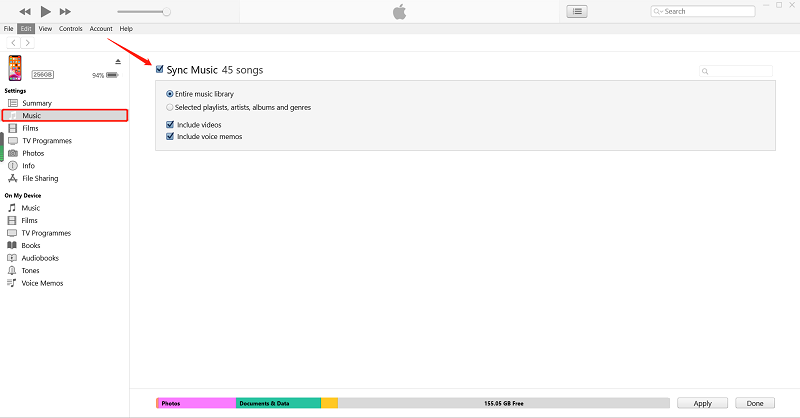
#2. Sincronizza musica da Mac a iPhone tramite Wi-Fi (macOS Catalina)
Puoi anche utilizzare la tua connessione WiFi per sincronizzare la musica dal Mac all'iPhone. Puoi sincronizzare gli stessi dati che ho menzionato in precedenza. Quindi ora, procediamo immediatamente con i passaggi:
- Collega il tuo iPhone al computer utilizzando un cavo USB.
- Apri iTunes e, proprio come prima, fai clic sull'icona dello smartphone.
- Fare clic su Riepilogo dalla barra laterale sinistra della finestra.
- Vedrai un'opzione Sincronizza con questo dispositivo tramite WiFi. Seleziona questa opzione.
- Fare clic su Applica nella parte inferiore della finestra.
Ogni volta che il tuo iPhone e il computer sono connessi alla stessa rete WiFi, si sincronizzeranno automaticamente tra loro. Quindi, la tua musica sarà disponibile automaticamente.
Parte 3. Il modo più rapido per risolvere il problema di mancata sincronizzazione della playlist di iTunes
Anche se è vero che è facile risolvere il problema "la playlist di iTunes non si sincronizza", se ciò accade frequentemente, passerai un po' di tempo. Quindi, se vuoi evitare completamente tali problemi, puoi utilizzare metodi speciali.
TuneSolo Apple Music Converter è uno strumento speciale con la capacità di estrarre tutte le informazioni dall'applicazione iTunes. Quindi, è possibile estrarre la playlist di iTunes e trasferirli su altri dispositivi. Fondamentalmente, puoi sincronizzare i tuoi dispositivi senza utilizzare la funzione di sincronizzazione. Puoi controllare più delle sue caratteristiche se vuoi.

Caratteristica Principale:
- Ascolto offline. Quando scarichi un brano utilizzando TuneSolo, sarai in grado di farlo ascolta queste canzoni senza internet. Puoi farlo sui tuoi gadget, console e altri dispositivi iOS e Android
Altre caratteristiche:
- Rimozione DRM. Potrebbe piacerti anche il DRM funzione di rimozione che consente di eliminare il DRM FairPlay sui file. In questo modo, stai praticamente facendo tuoi questi file, quindi puoi fare tutto ciò che vuoi con loro
- Conversione più veloce. Inoltre, TuneSolo ha una velocità relativamente alta. Infatti può arrivare fino a 16 volte la velocità dei normali convertitori. Inoltre, puoi lavorare su più file contemporaneamente, quindi ci vorrà poco del tuo tempo
- Formati supportati. TuneSolo ha anche un supporto flessibile di formati. Puoi convertire in o da formati come AIFF, AAX, M4V, M4B, MP3, WAV e persino formati video come MP4
TuneSolo ha molto da offrire ai suoi utenti. Ecco perché senza ulteriori indugi, discuteremo i diversi passaggi su come utilizzare questo software:
Passaggio 1. Selezionare Brani della playlist di iTunes
Il primo passo è assicurarti che iTunes sia installato sul tuo computer. Quindi, apri il convertitore sul computer. Dopo averlo fatto, vedrai un elenco nella pagina principale. Qui è dove selezionerai i brani della playlist di iTunes che desideri scaricare o convertire.

Passo 2. Regola le impostazioni
Il tuo prossimo passo è andare alla fine del software. Vedrai quindi le impostazioni di output. In questa sezione è possibile modificare il formato, il codec e altre cose riguardanti l'output.

Passaggio 3. Scarica/Converti i brani della playlist di iTunes
L'ultimo passaggio consiste nel fare clic sul pulsante Converti in basso a destra nella finestra. Ciò richiederà l'inizio del processo di conversione e download.
Suggerimento: Assicurati che Apple Music / iTunes sia chiuso prima di aprire Apple Music Converter. E durante la conversione del brano, non eseguire alcuna operazione su Apple Music / iTunes.

Parte 4. Sommario
Senza dubbio, iTunes è un programma molto utile. Ecco perché è un peccato che non sarai in grado di vedere tutte le tue canzoni se il "La playlist di iTunes non si sincronizza" Il problema continua a spuntare. Tuttavia, ci sono diversi modi per risolvere questo problema.
In questa guida, hai imparato perché si verifica questo problema, come puoi sincronizzare iTunes e come puoi risolvere questo problema. Spero che tu abbia imparato tutto ciò che devi sapere su questo argomento.